Како исправити грешку откривену на СИМ картици у Андроид паметним телефонима: - Ако сте корисник Андроид паметног телефона, можда сте се суочили са Ниједна СИМ картица није открила грешку много пута. Ово може бити узроковано из различитих разлога. Један од важних разлога могао би бити тај што се ваша СИМ картица некако преселила. Можете га покушати извадити и вратити. Али понекад ово не решава проблем. У таквим случајевима потребан нам је успостављен начин на који можемо решити овај проблем. Да бисте сазнали више о овој животној уштеди, истражите чланак. Овде имамо за вас најлакши метод.
1. метод - Само поново покрените Андроид телефон
Ово је један од најбољих метода за решавање ових чудних проблема који се појављују у андроиду. Једном када се поново покренете, постоји 80% шансе да се ствари врате у нормалу. Ако не, само напред.
2. метод - Само извадите СИМ картицу и поново је уметните
Већина случајева због неких честица прашине око СИМ картице може створити овај проблем. Само очистите СИМ картицу како бисте били сигурни да нема честица прашине и ставите је у слот.
3. метод - Изаберите мрежног оператора.
Корак 1 - Само идите на подешавања а затим кликните на Сим и мрежа
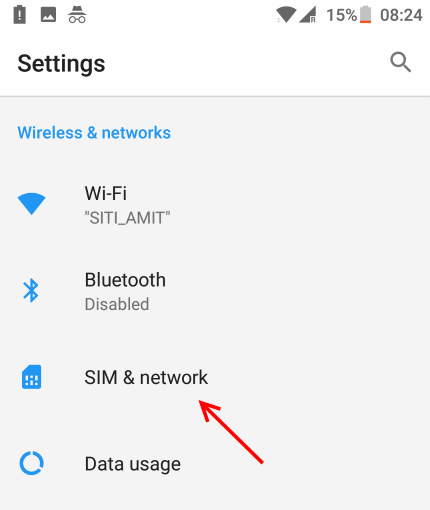
Корак 2 – Сада кликните на СИМ 1 или СИМ 2 Шта год вам ствара проблеме.

Корак 3 - Затим кликните на Изаберите мрежног оператора.
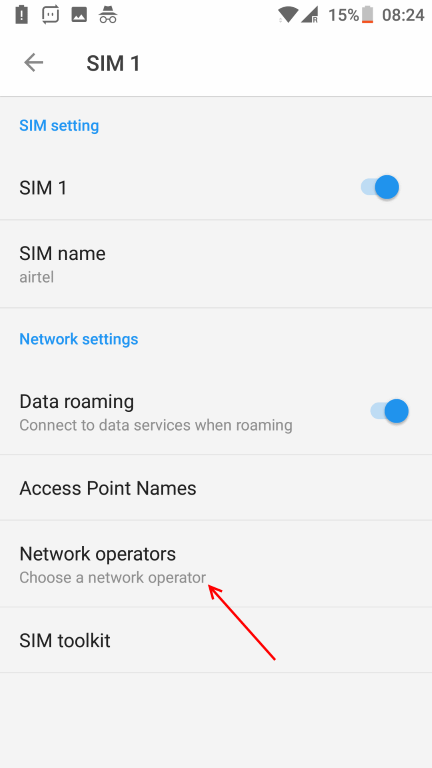
4. корак - Онда се побрини за то аутоматски изаберите мрежу је изабрано. Ако није укључено, онда га укључите.
Напомена: - Ако је већ укључено, искључите га и ручно одаберите мрежног оператора.
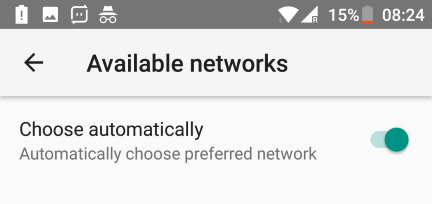
4. метод - Само обришите кеширане податке
У већини популарних телефона брисање кешираних података не решава ниједан проблем откривен на СИМ картици. За ово само идите на Сеттингс -> Стораге & Мемори -> Стораге -> Цлеар Цахед дата (на Андроид нугати). На другој верзији андроида можете претраживати Цлеар цацхе да бисте пронашли одговарајућу опцију. Само обриши кеширане податке.
Ако и даље немате могућности, идите у режим опоравка телефона и одаберите Випе цацхе партитион на телефону.
Ово ће сигурно решити проблем.
5. метод - Искључите и укључите радио
КОРАК 1
- Пре свега, отворите тастатуру на паметном телефону са Андроид-ом и бирајте *#*#4636#*#*. Ово ће отворити нови екран према наслову Тестирање.
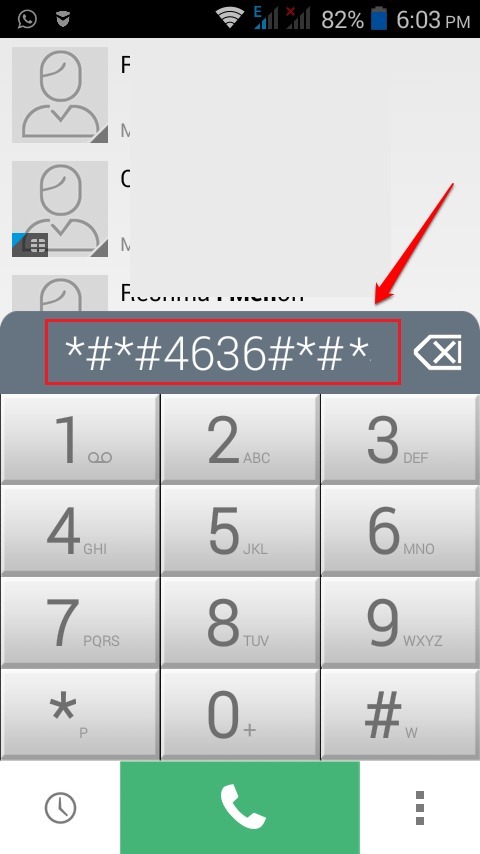
КОРАК 2
- Кликните на именовану опцију Информације о телефону. Ово ће довести до другог екрана са именом Информације о телефону.
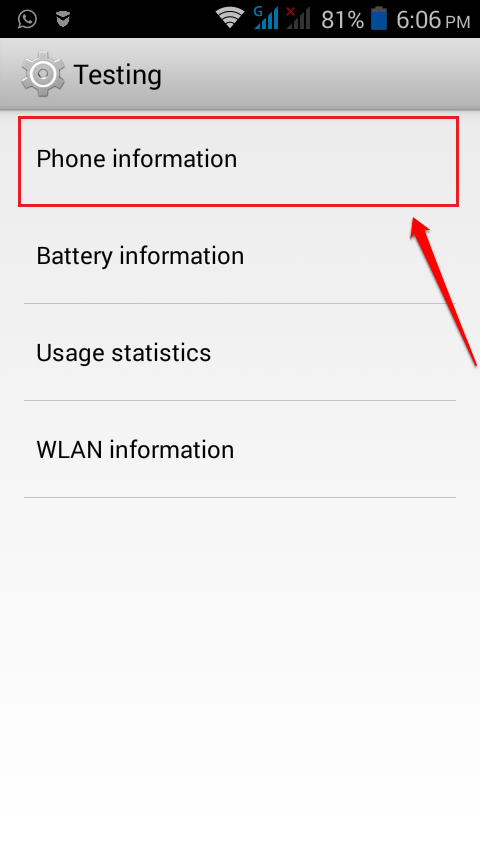
КОРАК 3
- Померите се надоле кроз Информације о телефону страницу и пронађите дугме са именом Искључи радио. Кликни на то.
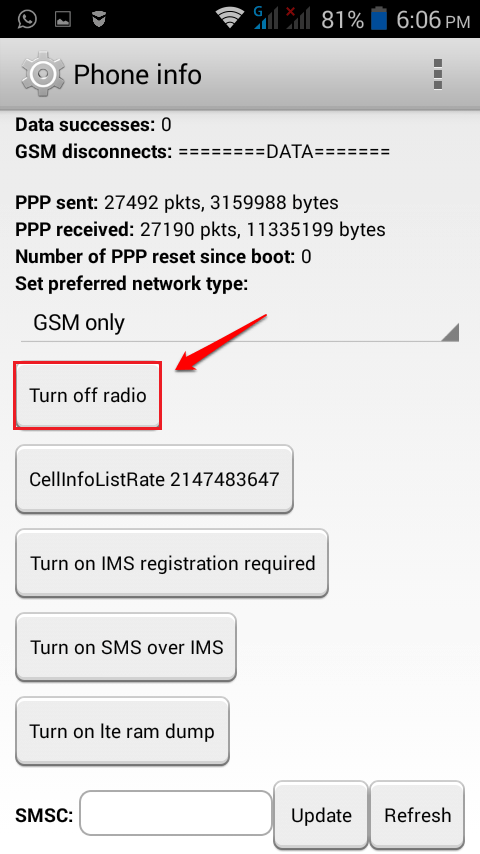
КОРАК 4
- Једном када кликнете на Искључи радио дугме, његово име ће се променити у Укључи радио. Сачекајте минут и након тога кликните на Укључи радио дугме као што је приказано на снимку екрана датом испод.
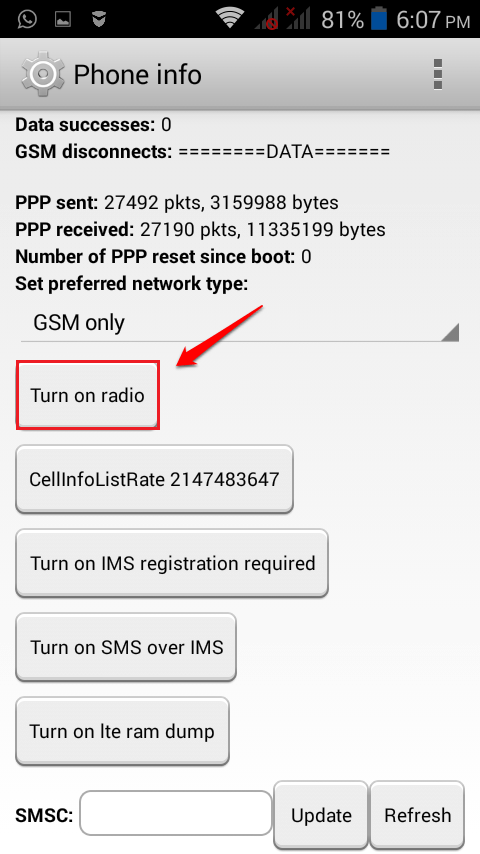
КОРАК 5
- Сада поново покрените телефон. Сачекајте да оживи. То је то. Ово би требало да реши ваш проблем.
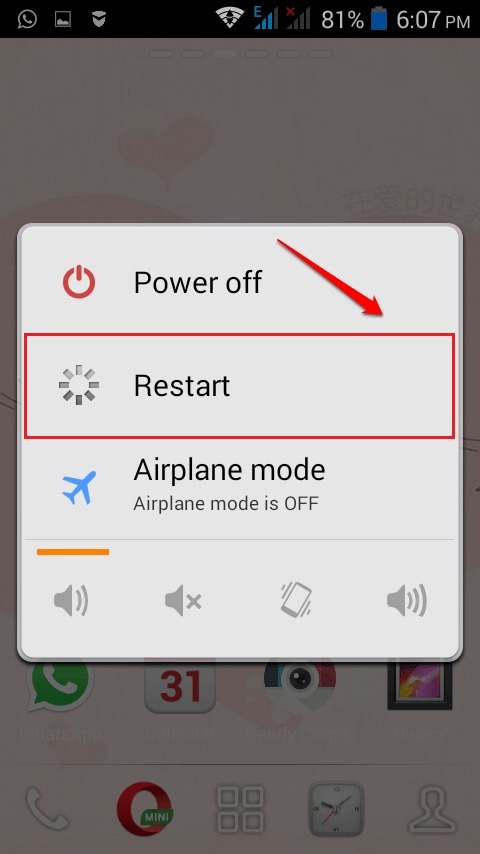
Ако горња метода не успе, искључите телефон и извадите СИМ картицу. Чисто обришите СИМ утор и СИМ картицу пре него што је вратите. Ако проблем и даље није решен, покушајте да ставите СИМ картицу у неки други телефон и видите да ли ради. Надам се да вам је чланак био користан. У случају да имате било каквих потешкоћа, слободно остављајте коментаре, радо ћемо вам помоћи.
Метод 5- Само ресетујте телефон
Ако све остало закаже, ресетујте телефон. Иако ћете изгубити све датотеке у овом процесу, али постоји 100% шанса да ћете решити овај проблем, осим ако вам СИМ картица није покварена.

